A Microsoft Outlook levelezőriasztásai kétélű fegyverek lehetnek. Segítenek nyomon követni e-mailjeit, de megzavarhatják a fókuszt és a termelékenységet is. Ez az oktatóanyag bemutatja, hogyan engedélyezheti vagy kapcsolhatja ki az Outlook értesítéseit, és segít megtalálni az egyensúlyt a tájékozottság és a zavaró tényezők elkerülése között.
Az Outlook értesítéseinek engedélyezése vagy letiltása a Windows rendszerben
Ha a Microsoft Outlookot használja levelezőprogramként Windows 10/11 rendszerű számítógépén, beállíthatja a programot úgy, hogy az asztali értesítéseket küldjön. amikor e-mail fiókjai új leveleket kapnak. Az e-mail értesítési beállítások kezeléséhez el kell érnie az Outlook beállításai párbeszédpanelt. A következőképpen teheti meg:
Tartalomjegyzék Válassza ki a Fájl lapot az Outlookban. 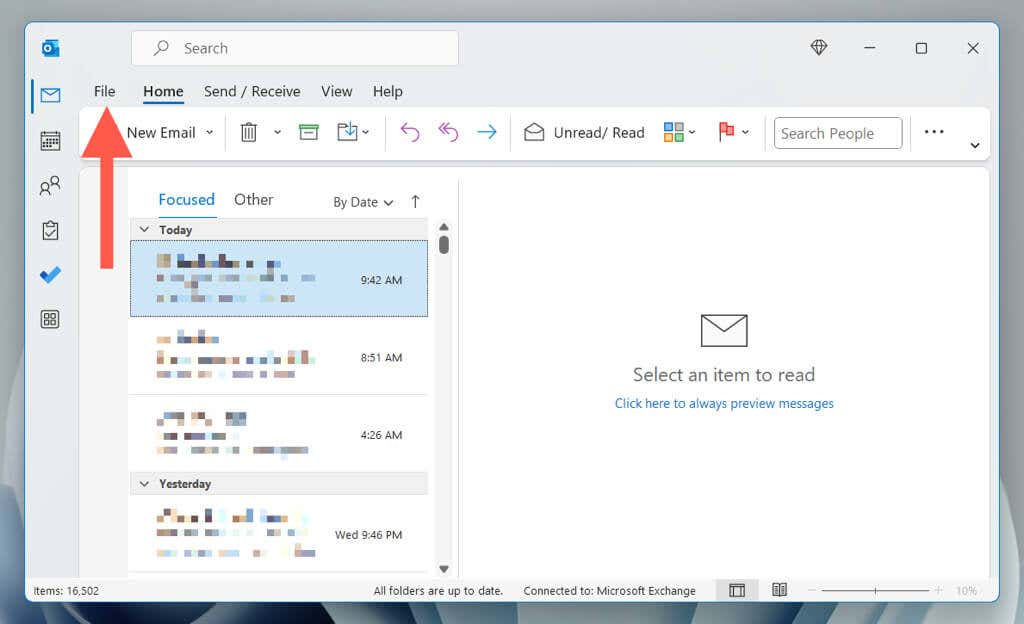 Válassza az Opciók lehetőséget az oldalsávon.
Válassza az Opciók lehetőséget az oldalsávon. 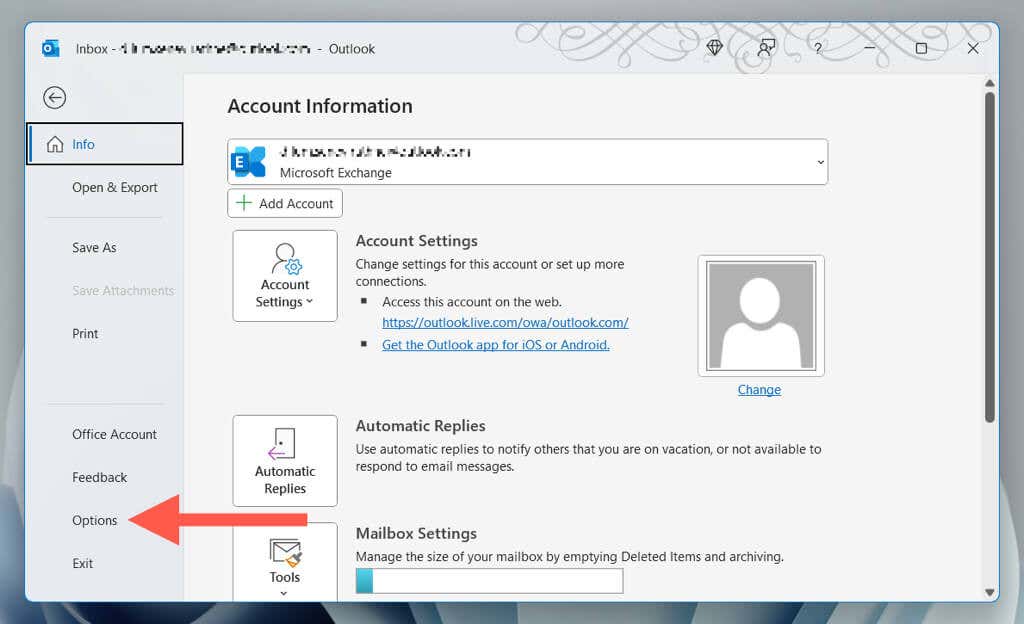 Engedélyezze az Asztali figyelmeztetés megjelenítése melletti jelölőnégyzetet az Üzenet érkezése szakaszban. Ez a beállítás arra kéri az Outlookot, hogy a Műveletközpont felett pohárértesítésként értesítse Önt a bejövő levelekről.
Engedélyezze az Asztali figyelmeztetés megjelenítése melletti jelölőnégyzetet az Üzenet érkezése szakaszban. Ez a beállítás arra kéri az Outlookot, hogy a Műveletközpont felett pohárértesítésként értesítse Önt a bejövő levelekről. 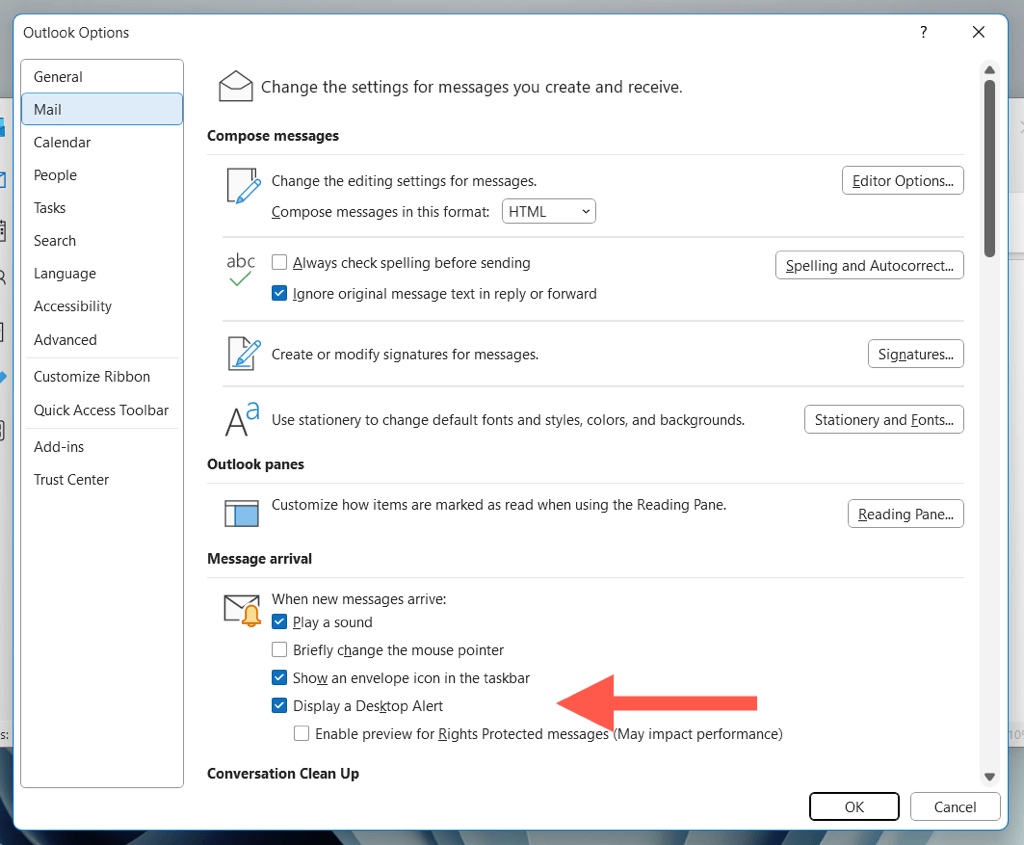
Az Előzetes megtekintése engedélyezése a jogvédelem alatt álló üzenetekhez (befolyásolhat a teljesítményre) albeállítást is bejelölheti, hogy értesítési előnézeteket kapjon a védett üzenetekről.
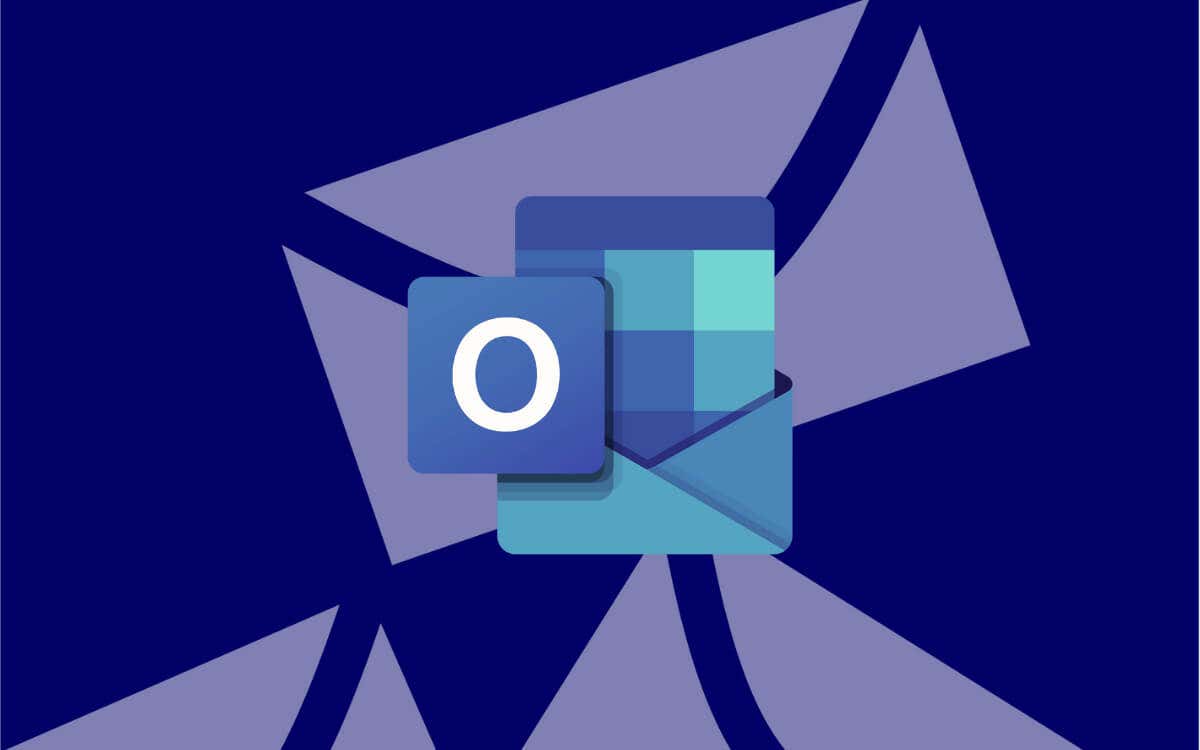
Ezután jelölje be a következő opciók melletti négyzeteket, ha további jelzésekre van szüksége a bejövő levelekhez.
Hang lejátszása: felszólítja az Outlookot, hogy adjon hangot az új üzenetekhez. Az egérmutató rövid módosítása: Megváltoztatja az egérmutatót az új levelek jelzésére. Boríték ikon megjelenítése a tálcán: Boríték ikont jelenít meg a tálcán az olvasatlan levelek jelzésére.
Ha az Outlook új e-mail-értesítései elvonják a figyelmét, nyissa meg újra az Outlook beállításai párbeszédpanelt, válassza a Levelezés lehetőséget, és tiltsa le az Asztali figyelmeztetés megjelenítése és minden más kívánt riasztási típust. Ha csak rövid időre szeretné szüneteltetni az értesítéseket, jobb alternatíva a Ne zavarjanak vagy a Fókuszsegítő aktiválása a Windows rendszerben.
Az Outlook értesítéseinek engedélyezése vagy letiltása macOS rendszerben
A Windows rendszerhez hasonlóan a Microsoft Outlook for Mac is képes értesítést küldeni új e-mailek fogadásakor. Látogassa meg az Outlook Beállítások ablaktábláját az e-mailes riasztások engedélyezéséhez és azok működésének kezeléséhez.
Nyissa meg a Microsoft Outlook alkalmazást, és válassza az Outlook > Beállítások menüpontot a menüsorban. 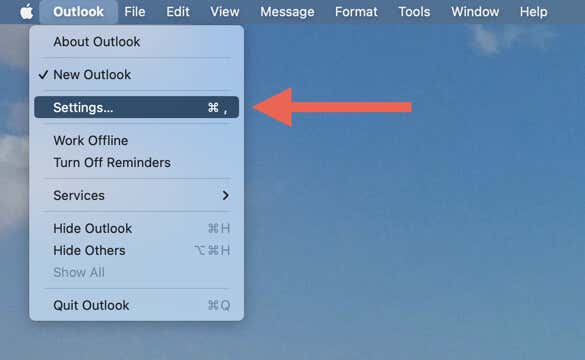 Válassza ki az Értesítések és hangok kategóriát.
Válassza ki az Értesítések és hangok kategóriát. 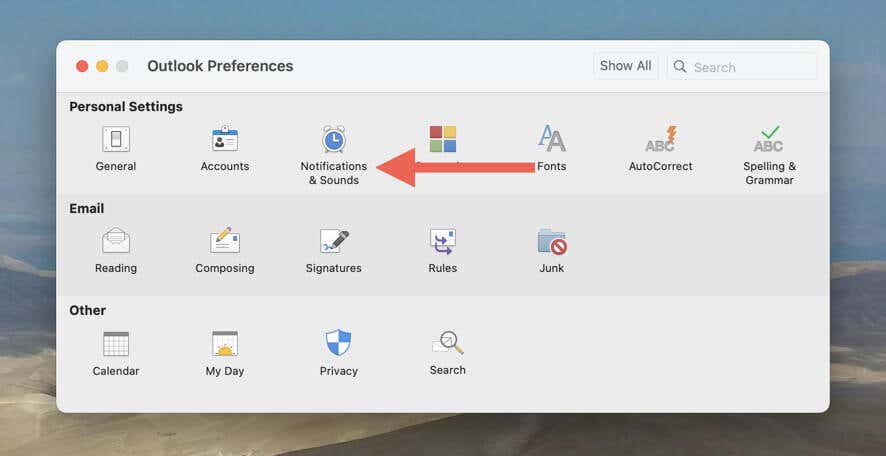 Engedélyezze a Figyelmeztetés megjelenítése az asztalomon jelölőnégyzetet az Outlook asztali értesítéseinek fogadásához. Ezenkívül válasszon a Csak az üzenet tárgyának megjelenítése és az Üzenet tárgyának és előnézetének megjelenítése albeállítások közül attól függően, hogy a riasztások megjelenítsenek-e üzenet előnézetet vagy sem.
Engedélyezze a Figyelmeztetés megjelenítése az asztalomon jelölőnégyzetet az Outlook asztali értesítéseinek fogadásához. Ezenkívül válasszon a Csak az üzenet tárgyának megjelenítése és az Üzenet tárgyának és előnézetének megjelenítése albeállítások közül attól függően, hogy a riasztások megjelenítsenek-e üzenet előnézetet vagy sem. 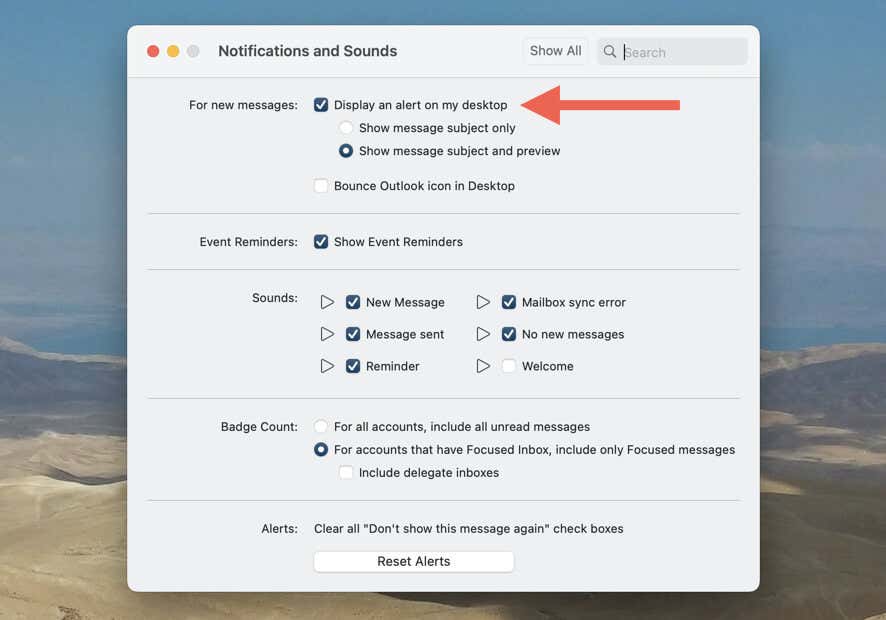
A bejövő e-mailekkel kapcsolatos további opciók, amelyeket engedélyezhet:
Az Outlook ikon visszapattanása az asztalon: Az Outlook ikon visszapattanása a Dockon új levelekért. Új üzenet: Arra kéri a Mac-et, hogy jelezzen új üzeneteket. Jelvények száma: Megjeleníti a jelvények számát az Outlook ikonján a Fókuszált beérkezett üzenetek mappában vagy az összes beérkező levelek mappában lévő olvasatlan levelekhez.
Az Outlook-értesítések letiltásához látogasson el újra az Értesítések és hangok képernyőre az Outlook beállításaiban, és törölje a Riasztás megjelenítése az asztalomon és az egyéb riasztástípusok jelölőnégyzetet. Kiküszöbölheti a zavaró tényezőket is, ha Mac a Ne zavarjanak/Fókusz módban.
Az asztali értesítések engedélyezése vagy letiltása az Outlook.com webhelyen
Ha az Outlook webes verzióját használja Windows vagy Mac számítógépén, engedélyezheti az asztali értesítéseket olyan esetekben, amikor nem nincs megnyitva a webalkalmazás egy lapon. Ehhez:
Keresse fel az Outlook.com webhelyet, jelentkezzen be Microsoft-fiókjával, és válassza ki a fogaskerék ikont a jobb felső sarokban. 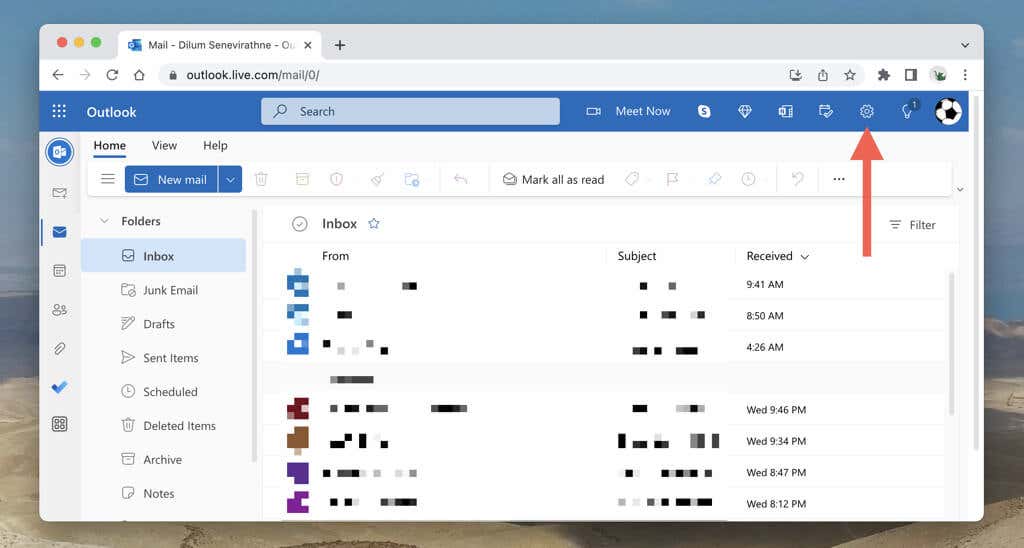 Görgessen le a Beállítások oldalsávon, és kapcsolja be az Asztali értesítések melletti kapcsolót.
Görgessen le a Beállítások oldalsávon, és kapcsolja be az Asztali értesítések melletti kapcsolót. 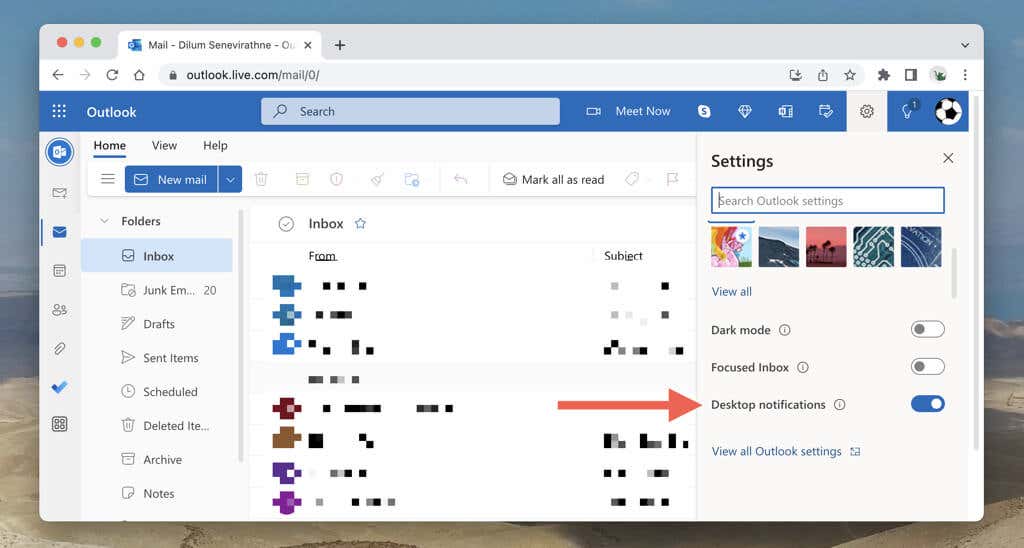 Válassza az Engedélyezés lehetőséget a böngésző webhelyengedélyek előugró ablakában.
Válassza az Engedélyezés lehetőséget a böngésző webhelyengedélyek előugró ablakában. 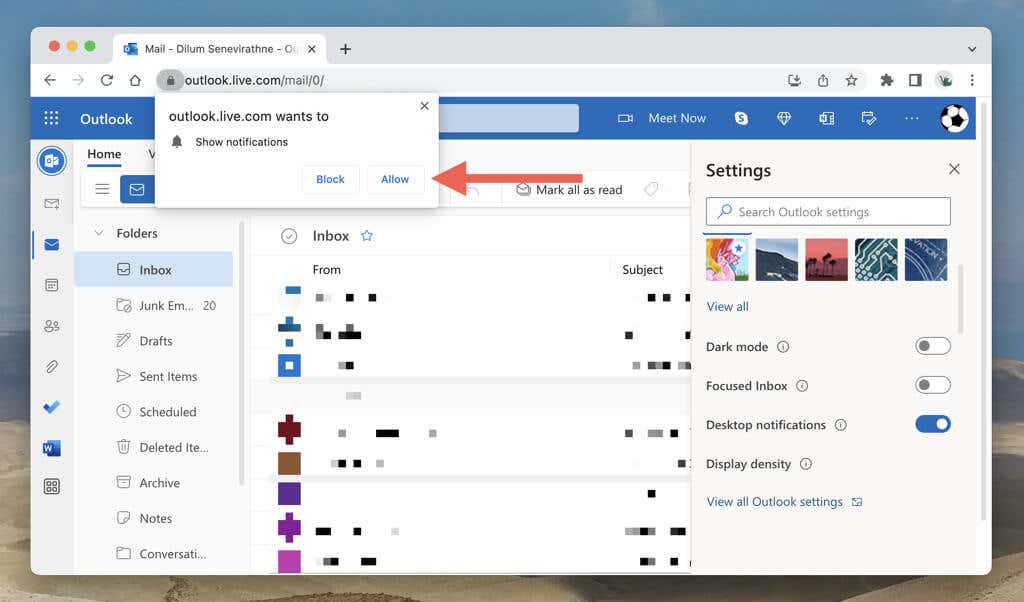
Opcionálisan válassza az Outlook összes beállításának megtekintése lehetőséget (az asztali értesítések alatt), majd válassza az Általános > Értesítések lehetőséget. Ezután döntse el, hogy az összes bejövő üzenetről (Üzenetek a Beérkezett üzenetek mappában) vagy csak a kedvenc névjegyeitől érkezett e-mailekről (Üzenetek a kedvenc emberektől) kap-e értesítést.
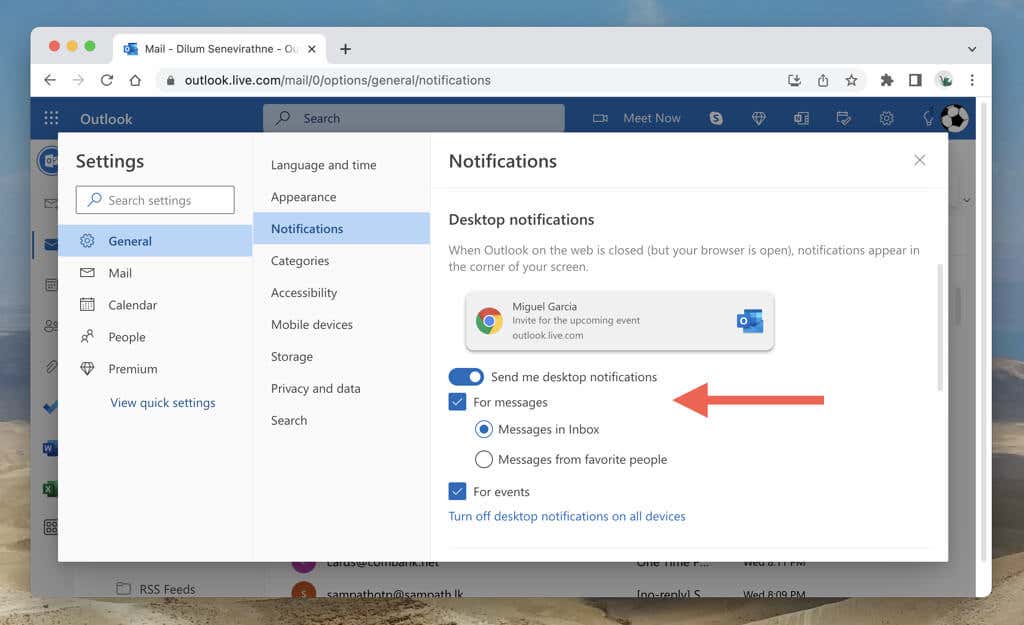
Az Outlook.com asztali értesítéseinek letiltásához PC-n vagy Mac-en, nyissa meg újra a webes felület Beállítások oldalsávját, és kapcsolja ki az Asztali értesítések melletti kapcsolót.
Az Outlook-értesítések engedélyezése vagy letiltása Android rendszeren
Ha kihagyja vagy kihagyja az értesítéseket engedélyező üzenetet, miután telepítette az Outlookot Android rendszerére, aktiválhatja a figyelmeztetéseket az alkalmazás beépített eszközén keresztül Értesítések kezelőpanelje. Mielőtt azonban ezt megtenné, ellenőriznie kell, hogy az Outlook rendelkezik-e rendszerengedéllyel új e-mail-riasztások küldésére. Ehhez:
Nyissa meg az Android beállításait, és koppintson az Alkalmazások elemre. Keresse meg és válassza ki az Outlook alkalmazást a telefonon lévő alkalmazások listájából. Koppintson az Értesítések elemre, és engedélyezze az Outlook összes értesítése melletti kapcsolót. 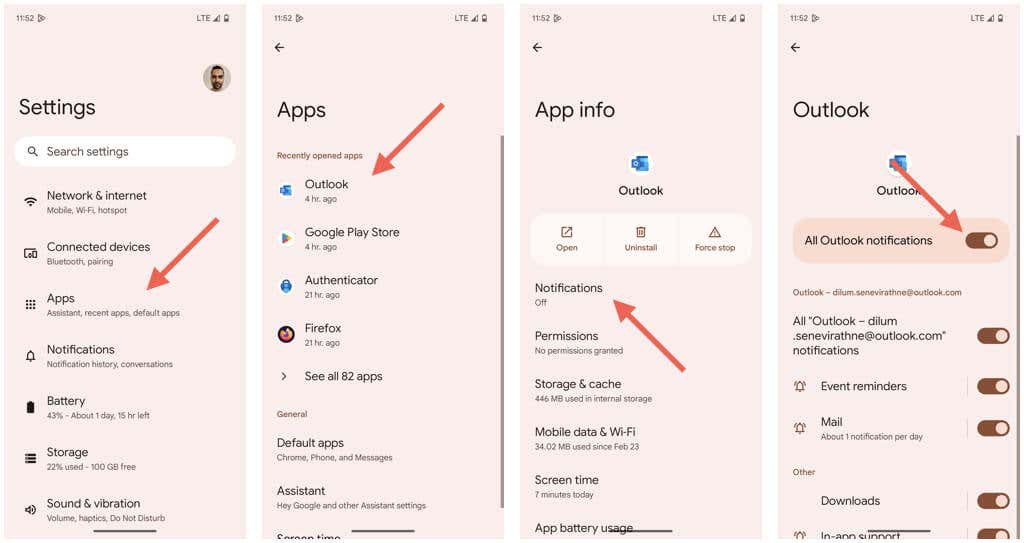
Ha az Outlook értesítései aktívak Android-eszközén, a következőket kell tennie:
Nyissa meg az Outlook alkalmazást, érintse meg fiókja ikonját vagy kezdőbetűit, és válassza a Beállítások lehetőséget. Válassza az Értesítések lehetőséget. Engedélyezze az Értesítések engedélyezése melletti kapcsolót a Levelezés lapon. Ezután használja a következő lehetőségeket az e-mail figyelmeztetések testreszabásához: Értesítések innen: Válassza ki, milyen bejövő üzenetekről szeretne figyelmeztetést kapni. Az elérhető lehetőségek közé tartozik az Összes levél, a Csak fókuszált beérkező levelek és a Kedvenc személyek. Új e-mail hangja: Hagyja, hogy Android telefonja csörögjön vagy rezegjen, amikor új e-maileket kap. 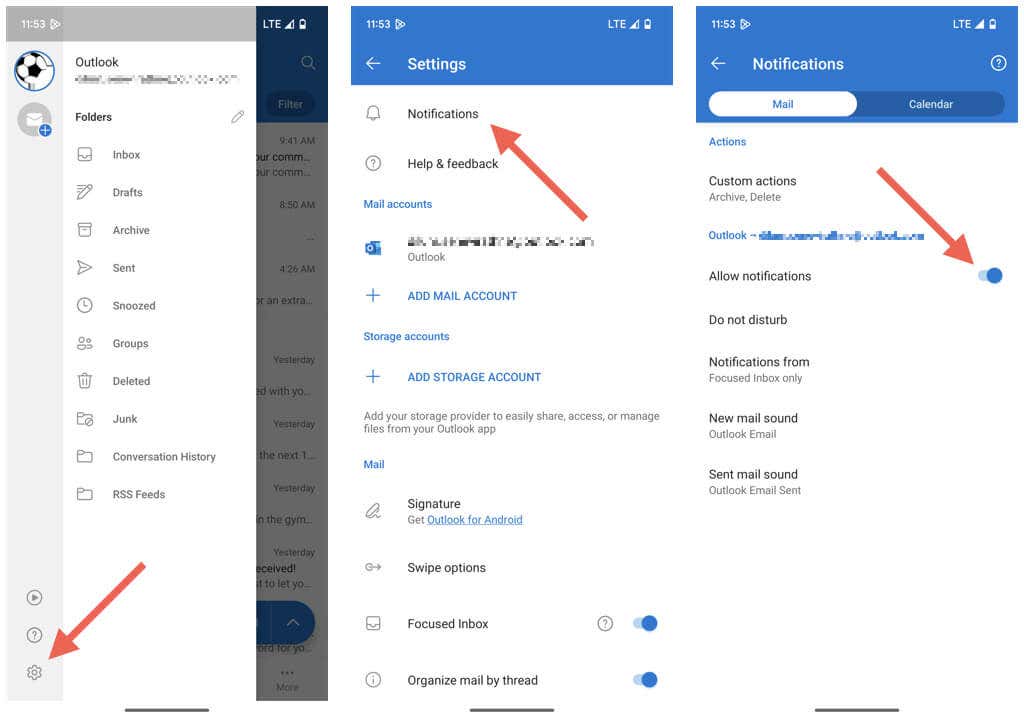
Ha le szeretné tiltani az e-mail értesítéseket az Android Outlook alkalmazásban, lépjen újra az alkalmazás Értesítések képernyőjére, és állítsa az Értesítések lehetőséget a Nincs értékre. Vagy állítsa Android telefonját Ne zavarjanak módba.
Az Outlook-értesítések engedélyezése vagy letiltása iPhone-on
Mielőtt beállítja és testreszabja az Outlook-figyelmeztetéseket iPhone vagy iPad készülékén, engedélyt kell adnia az alkalmazásnak az értesítések küldésére. Így teheti:
Nyissa meg a Beállítások alkalmazást, görgessen le, és koppintson az Outlook elemre. Koppintson az Értesítések elemre. Engedélyezze az Értesítések engedélyezése melletti kapcsolót. 
Ha ezt megtette, látogasson el az Outlook Értesítések kezelési képernyőjére az új e-mailes riasztások engedélyezéséhez és kezeléséhez.
Nyissa meg az Outlook alkalmazást iOS-vagy iPadOS-eszközén, válassza ki profilikonját, és koppintson a Beállítások elemre. Koppintson az Értesítések elemre. Válasszon a következő értesítési típusok közül minden egyes e-mail fiókhoz, amelybe bejelentkezett: Fókuszált és egyéb beérkező levelek: figyelmeztetéseket küld az összes e-mail üzenetről. Fókuszált bejövő üzenetek: Csak a Fókuszált beérkező levelek mappájába érkező levelekről küld értesítést. Kedvenc emberek: Csak a kedvenc névjegyeitől küld értesítéseket. 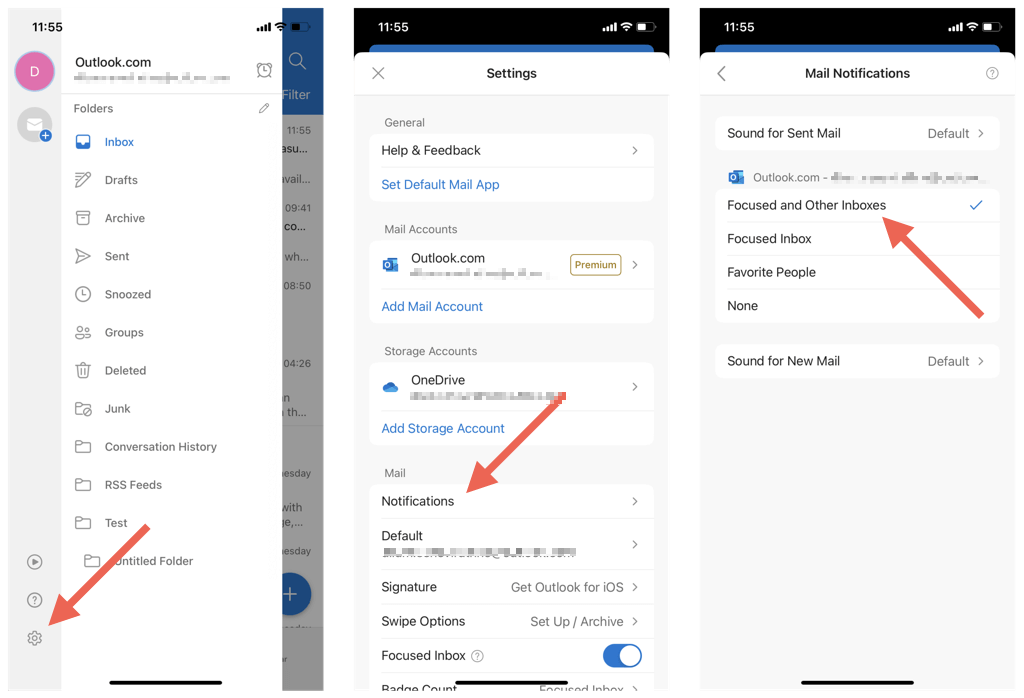
Ezenkívül érintse meg a Hang új levelekhez lehetőséget a bejövő levelek hang beállításához.
Az e-mail értesítések letiltásához iOS rendszeren az Outlook alkalmazásban, látogasson el ugyanarra a képernyőre, mint a fenti, és válassza a Nincs lehetőséget minden e-mail fióknál. Alternatív megoldásként: engedélyezze a Ne zavarjanak funkciót, vagy használja a Fókusz funkciót iPhone-ján.
Az Outlook e-mail értesítéseinek engedélyezése vagy kikapcsolása
A bejövő e-mailek nyomon követése fontos, de az is fontos, hogy összpontosítson. Minden az Ön számára legmegfelelőbb megoldás megtalálásán múlik, ezért igényeinek és preferenciáinak megfelelően engedélyezze, testreszabhatja vagy tiltsa le az e-mail figyelmeztetéseket az Outlookban.